ミラーリングツール「DRBD」によるデータ保護:Heartbeatでかんたんクラスタリング(4)(2/3 ページ)
DRBDを動作させてみよう
DRBDのインストール
DRBDのインストール自体は、特に難しい作業は必要ありません。一般的なオープンソースソフトウェア同様、ソースコードを入手後、
$ tar zxf drbd-0.7.25.tar.gz |
のように行えばいいだけです。
ただ、Red Hat系のディストリビューションを使用するなら、rpmで管理したいところでしょう。その場合は、ソースコード中にあるdrbd.spec.inをベースにしてrpmファイルを作成した後、インストールする方がいいでしょう。参考までに、サンプルファイルの「drbd-0.7.x.spec」を用意しておきました。
(一般ユーザーでrpmを作成できることを前提としています) |
としてインストールを行います。
上記を見れば分かると思いますが、drbdは、カーネルランドで動作するためのカーネルモジュールをインストールします。ですので、カーネル本体をアップデートした後には、再度drbdのビルド&インストールという作業が必要になります。
サンプル環境におけるDRBDの設定
以降は、第2回「インストールとApache用の設定方法」で紹介したテスト環境を用いて、DRBDの設定方法を紹介していきます。
DRBDをマスター側とスレイブ側の両方にインストールした後に、設定ファイル「/etc/drbd.conf」の記述を行います。
resource drbd0 { |
ここでは、簡単な設定ファイルにとどめていますが、詳細な情報は、
$ man drbd.conf |
とすれば、英語によるオンラインマニュアルを参照できます。
設定内容を簡単に説明しておきましょう。protocol部は、「どの時点でデータの同期(sync)を完了と見なすか」を決定する部分で、A、B、Cの3段階が指定できます。マニュアルによると、
| 選択肢 | 特徴 |
|---|---|
| A | write IO is reported as completed, if it has reached local disk and local TCP send buffer. (データを自分のディスクとTCP送信バッファに送った時点で完了) |
| B | write IO is reported as completed, if it has reached local disk and remote buffer cache. (データを自分のディスクと相手ノードのバッファキャッシュに送った時点で完了) |
| C | write IO is reported as completed, if it has reached both local and remote disk. (データを自分と相手のディスクに送った時点で完了) |
となっています。当面は、安全性のためにCを設定すべきでしょう。
また、
on surr { |
の部分は、「ディスクパーティション『/dev/hda2』を『/dev/drbd0』に割り当てて、ホスト『surr』のIPアドレス192.168.0.1の7789番ポートを用いてsyncを行う」といった意味になっています。
ここでの注意点として、HeartbeatからDRBDを利用する場合、surrとtomatoの双方において「/dev/drbd0」部を共通にしていく必要があります。
次に、surrとtomatoの双方において、以下のように実行します。
# /sbin/modprobe drbd ←drbdモジュールを読み込む |
この時点でステータスを確認すると、
[root@surr crm]# cat /proc/drbd |
と見えます。ここで「Unknown」と表示されているのは、tomatoで実行していないためです。
さらに、surr側で、
# drbdsetup /dev/drbd0 primary |
と入力して、surrをdrbdサービスのプライマリ(Primary)に格上げします。ステータスを確認すると、
version: 0.7.25 (api:79/proto:74) |
のように、Primaryに変化しているのが確認できます。さらに、
# drbdadm -- --do-what-I-say primary all |
とすると、syncが開始されます。
Copyright © ITmedia, Inc. All Rights Reserved.

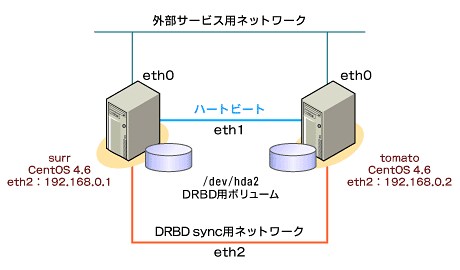 図2 DRDBを組み合わせたテスト環境
図2 DRDBを組み合わせたテスト環境



